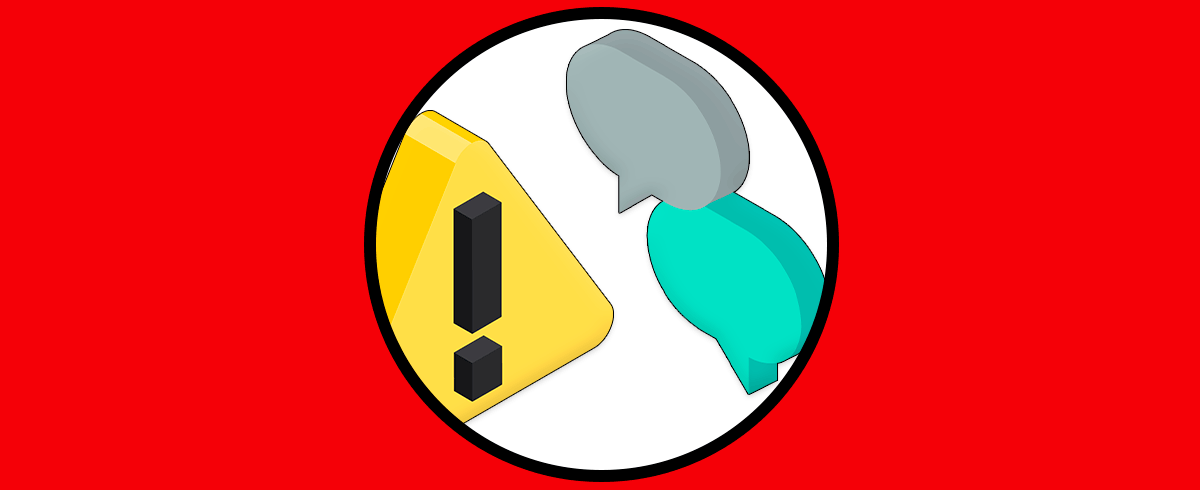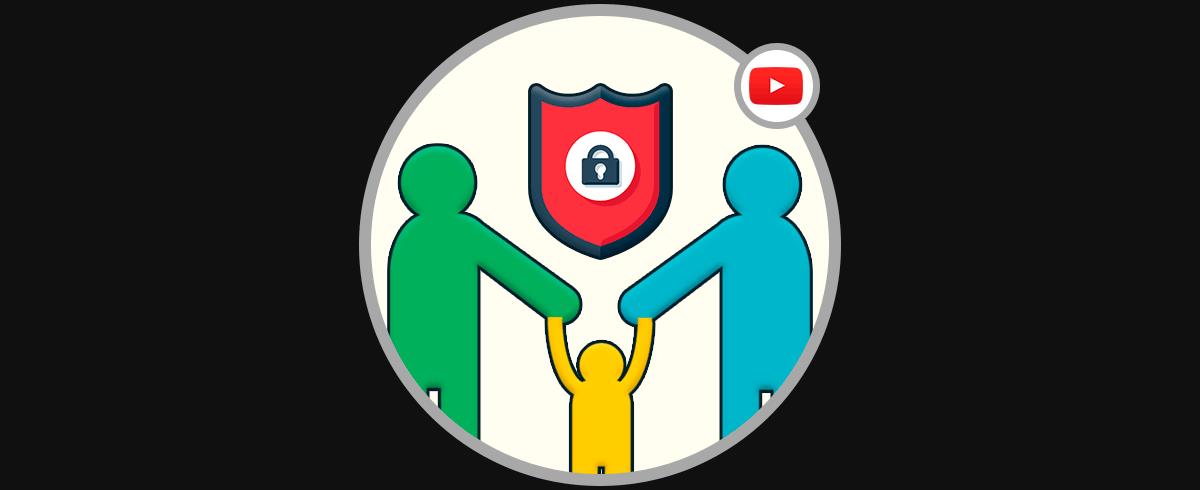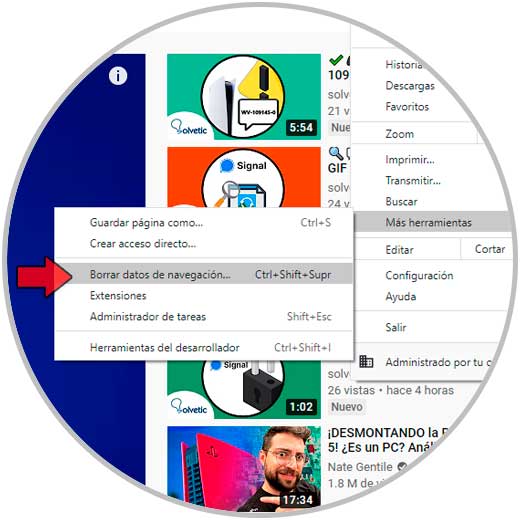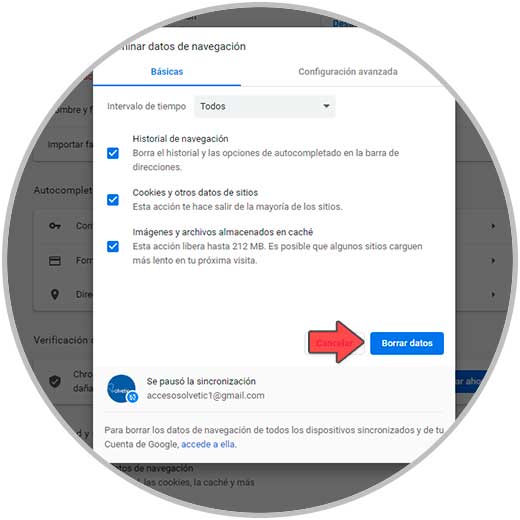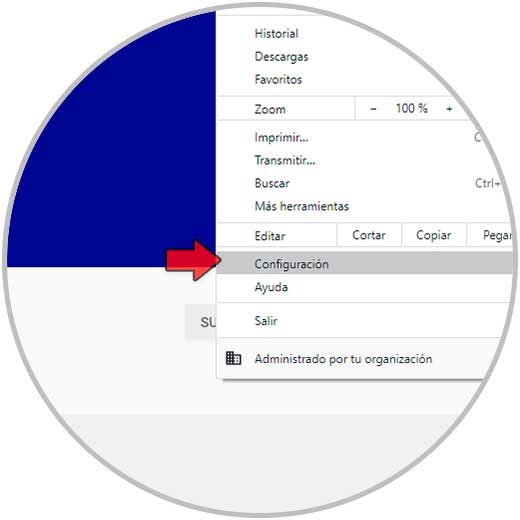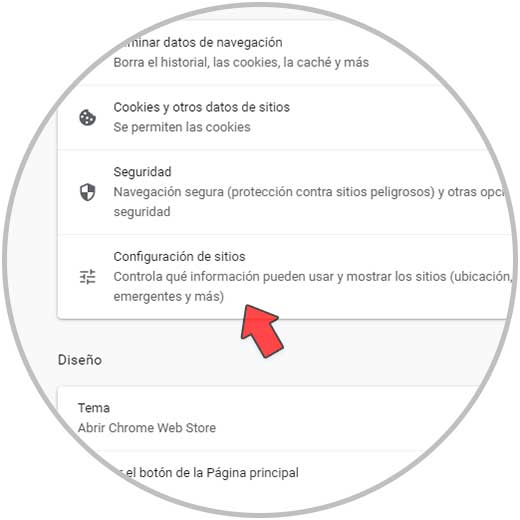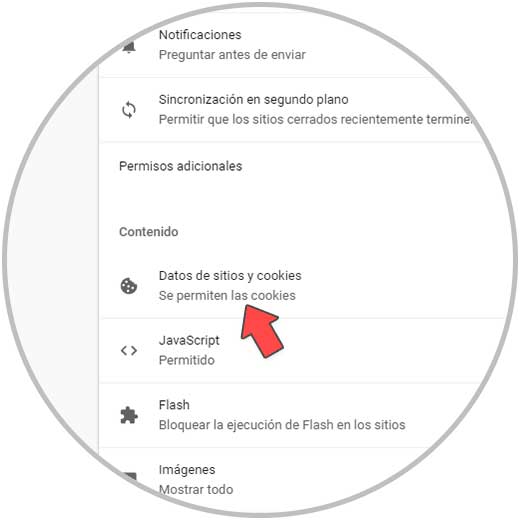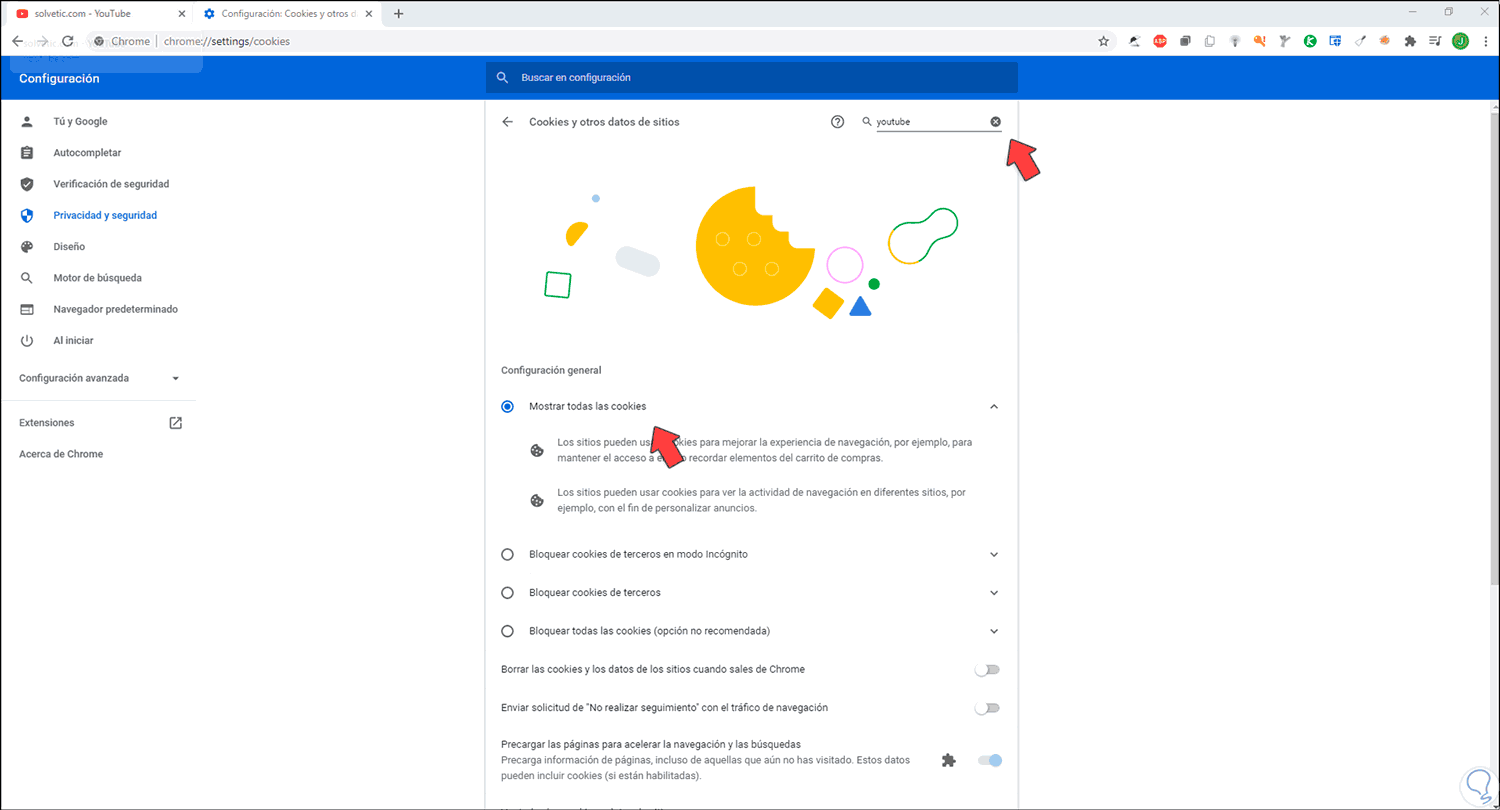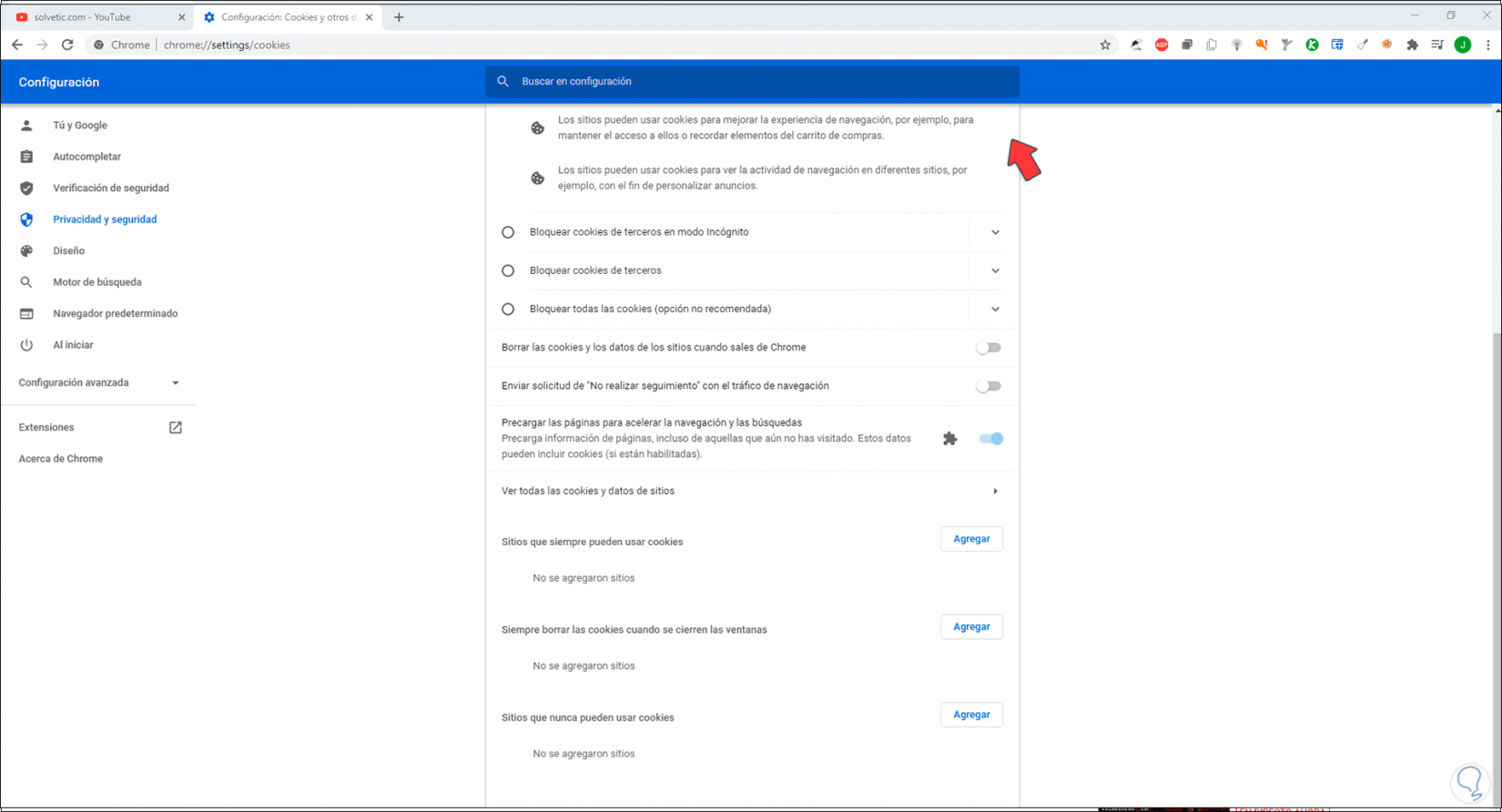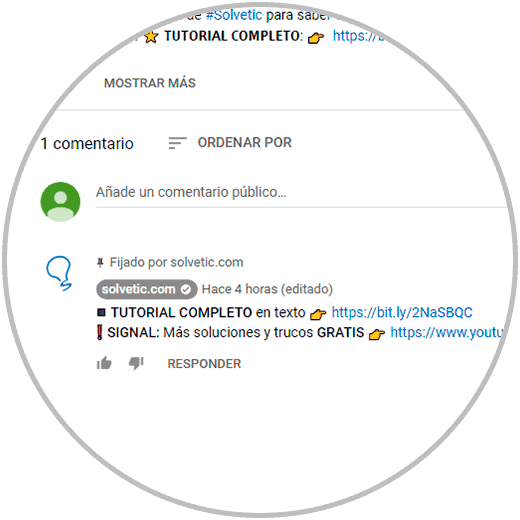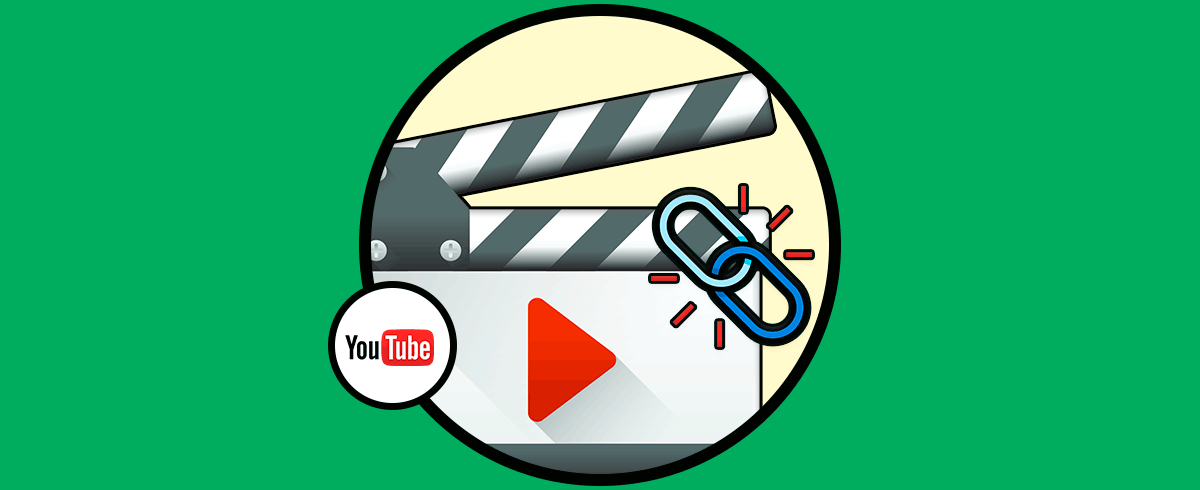YouTube es la aplicación más popular para la reproducción de videos ya que contiene millones de videos de todo tipo permitiéndonos como usuarios acceder a un amplio portafolio de opciones y una de las cosas más comunes en YouTube es la posibilidad de comentar los videos (obviamente algunos videos tienen los comentarios desactivados) peor en algunos casos al abrir YouTube en Chrome los comentarios simplemente no están disponibles.
Si te has encontrado a la hora de dejar tus opiniones o bien al querer ver los comentarios de algún vídeo de YouTube que no carga, Solvetic te explicará cómo permitir que los comentarios estén activos de nuevo y puedan ser cargados.
Solucionar error comentarios en YouTube Chrome
Abrimos Google Chrome, luego vamos a "Personaliza y controla Google Chrome - Más herramientas - Borrar datos de navegación":
En la ventana emergente Seleccionamos "Todos" en Intervalo de tiempo:
Selecciona todas las casillas disponibles y da clic en "Borrar datos", esto hará que todo el historial, la cookies y demás objetos sean borrados y los comentarios en YouTube puedan ser cargados como debe ser.
Otra opción es borrar directamente las cookies de YouTube, para ello abrimos Google Chrome y vamos a "Personaliza y controla Google Chrome - Configuración":
Clic en "Configuración de sitios”:
Luego clic en “Datos de sitios y cookies":
Activamos la casilla "Mostrar todas las cookies" y en la parte superior buscamos “youtube” para ver si existe alguna cookie a borrar:
Es posible configurar diversas opciones para el uso de datos como borrar las cookies al cerrar el navegador y más:
Después de esto validamos que los comentarios sean visibles en YouTube:
Con este proceso será posible cargar los comentarios de YouTube en Chrome.